حروف برايل في مستندات جوجل، ميزة أخرى من شركة جوجل في سعيها لتقديم المساعدة الضرورية للمكفوفين وضعاف البصر. ندرك جميعًا أن أجهزة لغة برايل قد أحدثت ثورة في عالم دعم أصحاب الإعاقة السمعية والبصرية، لذا كان من المهم جدّا الاستفادة من فكرتها في جميع التقنيات الحديثة، ومن هنا أتت فكرة حروف برايل في مستندات جوجل.
تقوم الفكرة على مبدأ تسخير أنظمة قراءة الشاشة في تعزيز قدرة ضعاف البصر على التفاعل مع النصوص وأدوات التطبيقات المختلفة، بل ومنحهم القدرة على إعطاء الأوامر عبر أنظمة الكتابة بالصوت.
تطبيقات قراءة الشاشة في الحاسوب
من أجل تحقيق أقصى فائدة من ميزة حروف برايل في مستندات جوجل، فإننا نحتاج إلى تشغيل إحدى تطبيقات قراءة الشاشة المعروفة، ثم تشغيل ميزة حروف برايل.
إضافة ChromeVox في متصفح Chrome
يتم تثبيت هذه الإضافة على متصفح chrome عبر مجموعة من الخطوات البسيطة، والتي نذكرها بالترتيب:
- نفتح Chrome Web Store، ثم نختار قسم "الإضافات".
- نبحث عن الإضافة في حقل البحث أعلى يمين الشاشة.
- نثبّت الإضافة على المتصفح.
- تعمل الإضافة بمجرد تحميلها في المتصفح، لذا لا حاجة لعملية تشغيل.
- للحصول على مزيد من الخيارات، ننقر على "أيقونة الإضافات" في المتصفح، ثم نختار الإضافة المثبتة، ونضغط على أيقونة الخيارات بجانبها.
- تنبثق قائمة، نختار منها "خيارات"، تظهر لوحة تضم مجموعة كبيرة من الخيارات والاختصارات.
آلية عمل إضافة Chromevox
عند الضغط فوق أي نص موجود على الشاشة يقوم قارئ الشاشة بنطق النص المكتوب بدقة متناهية، كذلك تحوي الخيارات إمكانية قراءة النص لمجرد مرور مؤشر الفأرة فوقه.
ملاحظة: يجب أن نتأكد من توافر أحدث إصدار من المتصفح وإضافة Chromevox.
تطبيق NVDA في نظام التشغيل
يعد من التطبيقات الرائدة التي تستطيع قراءة محتويات الشاشة بدقة عالية، وجودة ممتازة، لكنه يعاني من قلة الخيارات المتاحة. يمكن تثبيت التطبيق وتشغيله عبر الخطوات التالية:
- نقوم بتحميل تطبيق NVDA على الحاسوب.
- يتم تشغيل قارئ الشاشة بمجرد تثبيت التطبيق، ويبدأ بقراءة كل مكونات سطح المكتب.
- يمكن الحصول على مزيد من الخيارات والتعليمات عبر الضغط على أيقونة التطبيق، تنسدل قائمة تضم الخيارات.
ملاحظة: يدعم كل من chromevox و NVDA اللغة الإنكليزية فقط لا غير.
تطبيق JAWS
هو التطبيق الأكثر رواجًا بين المستخدمين، لأنه يضم العديد من الخيارات، كما أنه يدعم قراءة الشاشة بعدة لغات، بالأخص قراءة الشاشة باللغة العربية. يتم تشغيل التطبيق عبر الخطوات التالية:
- نقوم بتحميل نسخة تطبيق JAWS، الداعمة للغة العربية، ثم تثبيته على نظام التشغيل.
- نفتح التطبيق، وتنبثق قائمة، تضم مجموعة من الخيارات في الشريط العلوي.
- يمكن تغيير لغة القراءة عبر النقر فوق خيار "اللغة"، حيث تنسدل قائمة نختار منها اللغة المطلوبة.
- من خلال النقر فوق "خيارات" نحصل على إمكانية إجراء عدة تعديلات ذات صلة بأجهزة برايل الموصولة، وإعدادات الصوت والمفاتيح وغيرها الكثير.
ملاحظة: يبدأ التطبيق العمل في قراءة النصوص ومكونات الشاشة باللغة العربية فور تنصيبه.
تفعيل ميزة حروف برايل في مستندات جوجل
بعد تشغيل إحدى تطبيقات قراءة الشاشة، ننتقل إلى الخطوة التالية، وهي تشغيل ميزة حروف برايل في تطبيق مستندات جوجل. يمكن تنفيذ ذلك عبر سلسلة من الخطوات:
- فتح المستند المطلوب تحريره في تطبيق مستندات جوجل.
- نختار "أدوات" من شريط الوصول، ثم نضغط على "أدوات تسهيل الاستخدام".
- تنبثق قائمة، نختار منها "تفعيل دعم قارئ الشاشة"، ثم نختار "تفعيل ميزة حروف برايل" ثم نضغط "حسنًا".
ملاحظة: بعد تفعيل الميزة، يتم تطبيقها على جميع مستندات جوجل.
التحسينات الناتجة عن تفعيل ميزة حروف برايل
يلاحظ الكثيرون أن تطبيقات قراءة الشاشة إنما تؤدي عملها قبل تفعيل ميزة "حروف برايل"، لذلك يجب أن ننوه إلى أن أهمية تفعيل الميزة في تطبيق مستندات جوجل تكمن في مجموعة من النقاط التالية:
- مزامنة سريعة في ترديد قارئ الشاشة لما يتم كتابته.
- تحسن ملحوظ في استشعار قارئ الشاشة لعلامات الترقيم والمسافة بين الكلمات.
- معالجة مثلى عند تنقل قارئ الشاشة حرفًا بحرف.
- إمكانية استخدام العديد من اختصارات قارئ الشاشة الافتراضية، إلى جانب اختصارات لوحة المفاتيح في تطبيق مستندات جوجل.
- استخدام أزرار توجيه المؤشر في جهاز عرض برايل من أجل تحريك المؤشر.
- ترديد صدى الحرف والكلمة بدلًا من ترديد صدى الحروف دائمًا.
إلغاء تفعيل ميزة حروف برايل في مستندات جوجل
لإلغاء ميزة حروف برايل في مستندات جوجل نتبع الخطوات التالية:
- نضغط خيار "أدوات" في شريط الوصول، ثم نختار "أدوات تسهيل الاستخدام".
- تنبثق قائمة تحوي خيار "ميزة حروف برايل"، نقوم بإزالة علامة الصح بجانبه.
- نضغط "حسنًا".
قراءة الشاشة عبر الهاتف المحمول
على الرغم من عدم توافر ميزة تفعيل حروف برايل في تطبيق مستندات جوجل على الهاتف المحمول، إلا أن هذه الهواتف تمتلك تطبيقات ومزايا قادرة على قراءة محتويات الشاشة بكل دقة وجودة، على سبيل المثال خدمة Talk Back.
خطوات تفعيل Talk Back
لتفعيل Talk Back نتبع الخطوات التالية:
- ندخل إلى "الإعدادات" ثم نختار "الإعدادات المتقدمة".
- تنبثق قائمة خيارات، نختار منها "إمكانية الوصول".
- نختار "Talk Back".
يبدأ قارئ الشاشة بالعمل والحديث عن محتويات ونصوص الشاشة، عندئذ نفتح تطبيق مستندات جوجل، ثم نفتح المستند المطلوب لقراءة النص والخيارات الموجودة مما يسهل على ضعاف البصر والمكفوفين مطالعة النصوص المختلفة.
وللتنقل عبر خدمة Talk Back نتبع الخطوات التالية:
- يمكن استخدام التمرير السريع للتنقل بين عناصر الشاشة.
- نضغط مرتين على العنصر المستهدف من أجل تفعيله.
- نستخدم إصبعين معًا للتمرير.
ملاحظة: تدعم خدمة Talk Back عدة لغات، بينها اللغة العربية.
ولإيقاف تشغيل خدمة Talk Back ننقر على مفتاح التحكم، فينبثق مخطط أخضر اللون، نضغط بعدها مرتين على مفتاح التحكم. ثم تظهر رسالة تأكيد، ننقر عندها على خيار "حسنًا" ثم نتلو ذلك بالنقر مرتين أيضًا على نفس الخيار.
خيارات خدمة Talk Back
للحصول على مزيد من الخيارات، ننقر على أيقونة الإعدادات في أعلى يسار الشاشة، وتنبثق قائمة تضم ما يلي:
- إعدادات الصوت: للتحكم بمستوى صوت القارئ والإسهاب والاهتزاز.
- إعدادات عناصر التحكم: تتضمن خيارات "تخصيص الإيماءات" و"تخصيص القوائم" و"لوحة مفاتيح برايل" و"الإعدادات المتقدمة".
لوحة مفاتيح برايل في الهاتف المحمول
هي لوحة مفاتيح تابعة لخدمة Talk Back المذكورة سابقًا، والتي تمكن المكفوفين من إدخال رموز برايل المكونة من ستة نقاط.
إليكم تاليًا كيفية استخدام لوحة مفاتيح برايل:
- بعد فتح لوحة المفاتيح العادية، نضغط على أيقونة تبديل لوحة المفاتيح ( تتواجد عادًة أسفل يسار الشاشة).
- تنبثق قائمة بلوحات المفاتيح الافتراضية والمضافة، نختار منها لوحة مفاتيح برايل Talk Back.
- في حال غياب أيقونة تبديل لوحة المفاتيح، نقوم بتثبيت لوحة مفاتيح جوجل Gboard.
- بعد تفعيل لوحة مفاتيح برايل، تظهر ست نقاط مقسمة إلى عمودين وثلاث صفوف.
- عبر اتباع خوارزمية معينة، فإن الضغط على النقاط الظاهرة بترتيب معين، يقابله كتابة حرف في المستند.
- لإضافة مزيد من التعليمات أثناء الكتابة، لابدّ من مراجعة الإيماءات المتوفرة في لوحة المفاتيح.
إيماءات التمرير السريع في لوحة مفاتيح برايل
سنذكر تاليًا جميع الإيماءات المستخدمة في لوحة مفاتيح برايل:
- التمرير السريع نحو اليسار: إضافة مسافة.
- التمرير السريع نحو اليسار بإصبعين: إضافة سطر جديد.
- التمرير السريع نحو اليمين: إجراء حذف.
- التمرير السريع نحو اليمين بإصبعين: حذف كلمة.
- التمرير السريع نحو الأعلى: نقل المؤشر للخلف.
- التمرير السريع نحو الأسفل: نقل المؤشر للأمام.
- التمرير السريع نحو الأسفل بإصبعين: إخفاء لوحة المفاتيح.
- التمرير السريع نحو الأسفل بثلاث أصابع: التبديل إلى لوحة المفاتيح التالية.
- التمرير السريع نحو الأعلى بإصبعين: إرسال نص.
- التمرير السريع نحو الأعلى بثلاث أصابع: الحصول على المساعدة والخيارات الأخرى.
خيارات لوحة مفاتيح برايل
بعد تمرير ثلاث أصابع نحو الأعلى، تنفتح قائمة تضم مجموعة من الإجراءات، نضغط على خيار "إعدادات".
تنبثق قائمة أخرى تضم مجموعة من الخيارات، مثل:
- لغة الكتابة.
- اللغة المفضلة.
- التنسيق: يمكن عن طريق هذا الخيار تفعيل "وضع الشاشة البعيدة" و"وضع الشاشة المسطحة" وغيرها.
- خيار تضمين جميع النقاط التي يتم الضغط عليها ضمن المستند.
- عكس النقاط.
- دليل كيفية استخدام لوحة المفاتيح.
خاتمة
أصبح بإمكان المكفوفين وضعاف البصر أن يستخدموا تطبيق مستندات جوجل بكفاءة عالية، بفضل الخدمات والبرامج والإضافات التي اعتنقت مبادئ برايل، وكرست جهودها في إنجاح ذلك عن طريق تضافر خدمات قراءة الشاشة والكتابة الصوتية ولوحة المفاتيح الخاصة وتفعيل ميزة حروف برايل في مستندات جوجل.

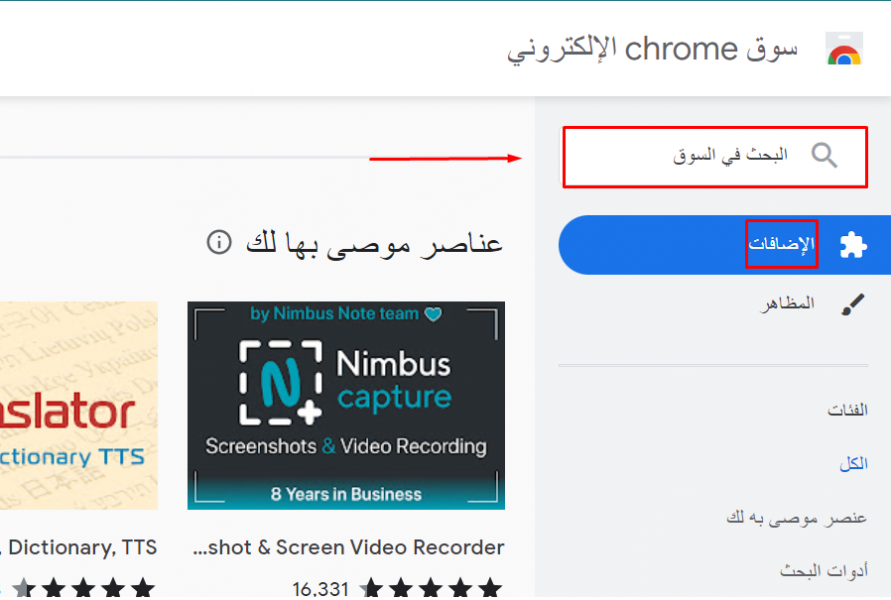
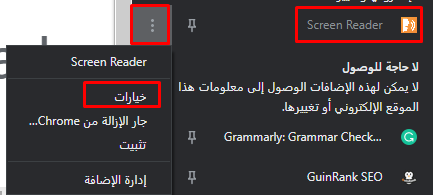
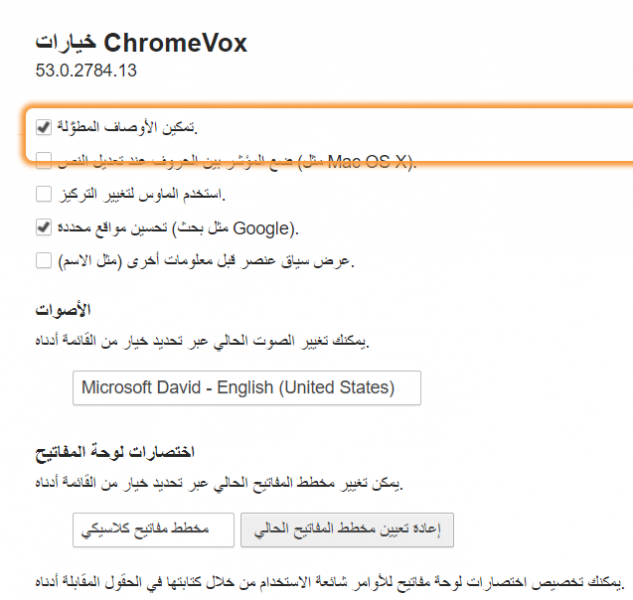
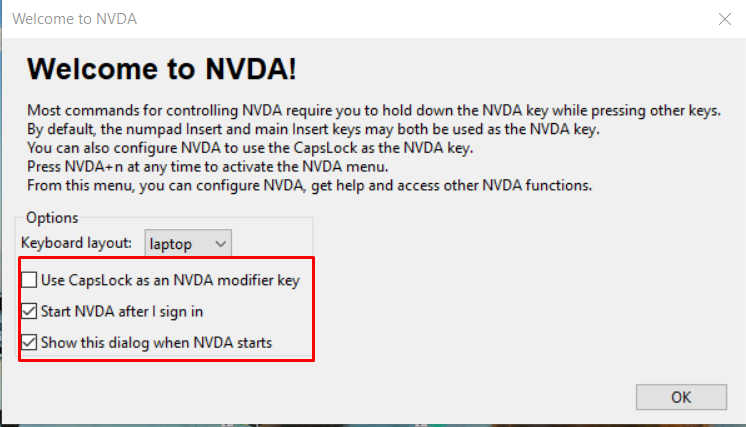
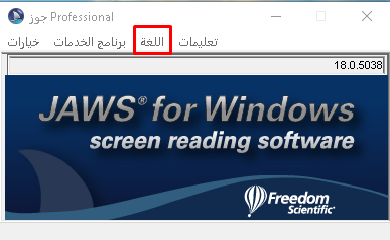
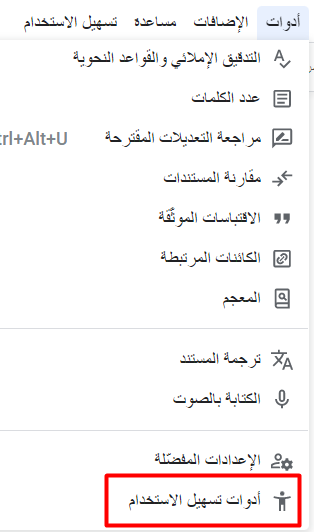

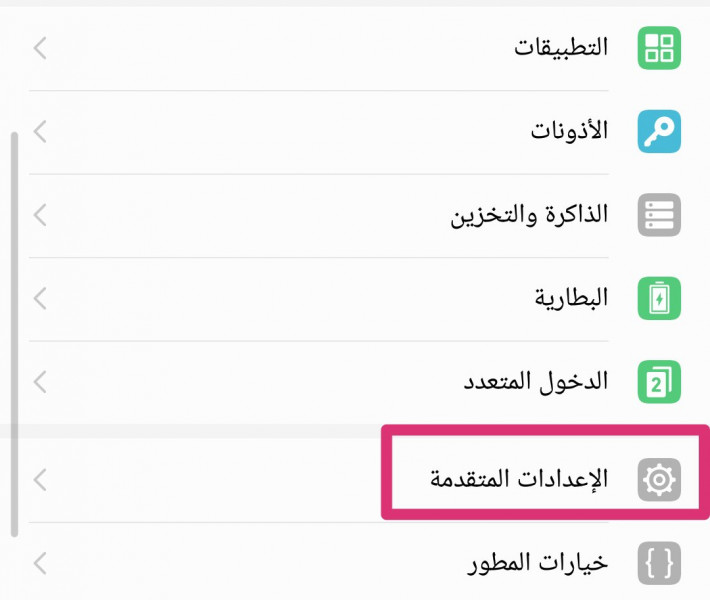
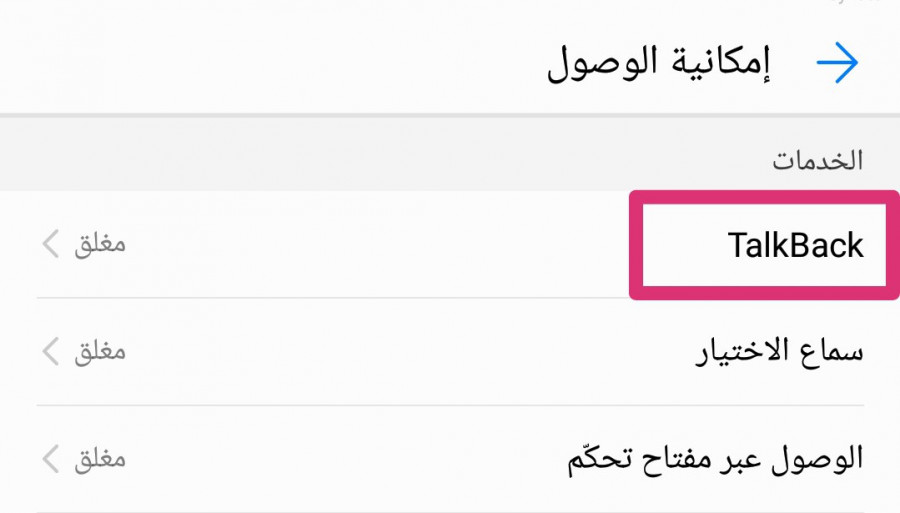
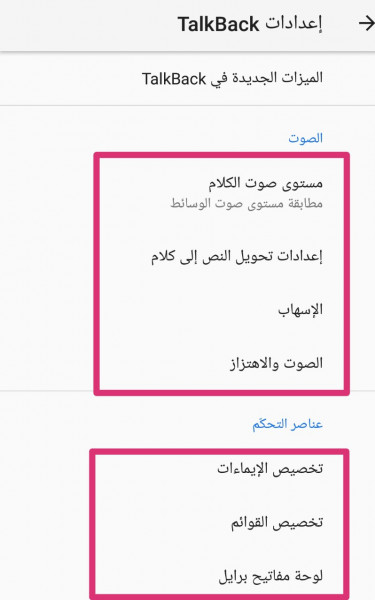
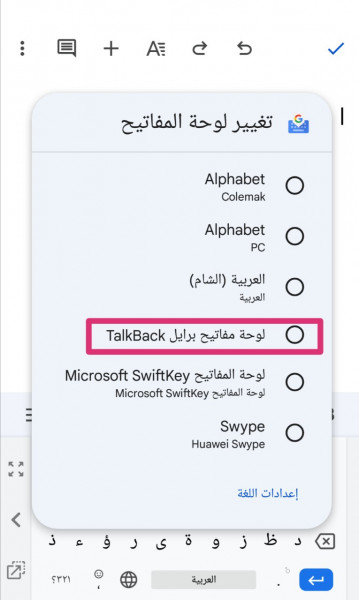
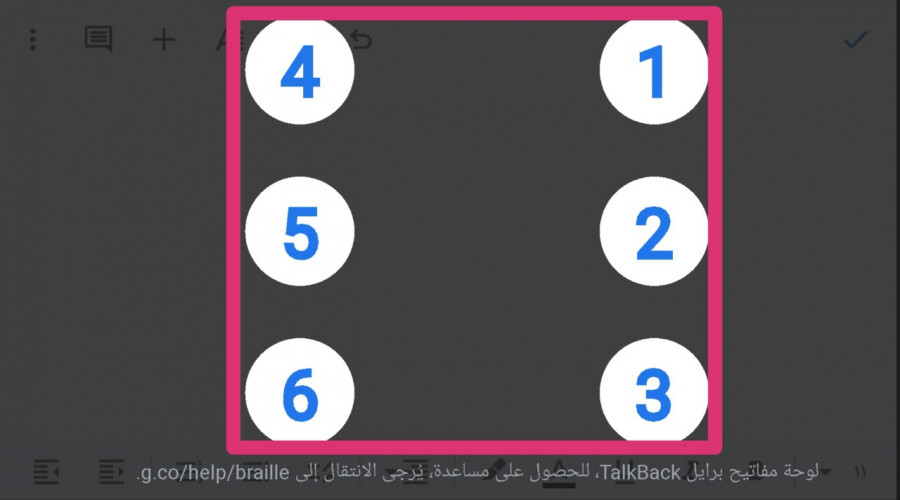
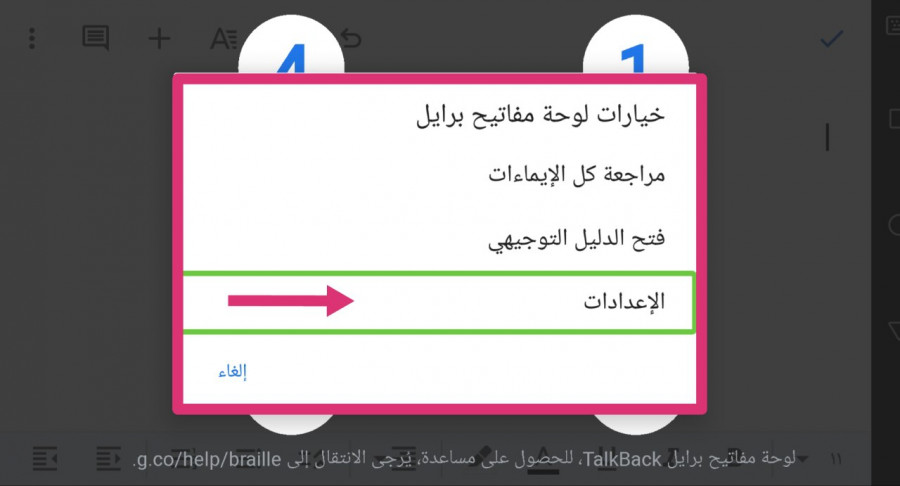







أفضل التعليقات
لا توجد أية تعليقات بعد
انضم إلى النقاش
يمكنك أن تنشر الآن وتسجل لاحقًا. إذا كان لديك حساب، فسجل الدخول الآن لتنشر باسم حسابك.